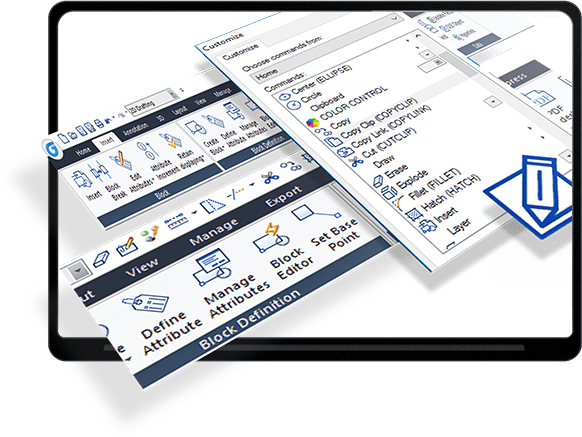Căn chỉnh các đối tượng được chọn theo hướng tọa độ tham chiếu sẽ tốn thời gian hơn nếu lệnh di chuyển đơn thuần. Với GstarCAD, bạn có thể sử dụng ALIGNTOOL cho phép căn chỉnh các đối tượng được chọn như: Rectang, Circle, Line, Spline, Pline, Block và thậm chí các đối tượng mô hình 3D dọc theo trục tọa độ X hoặc Y. Công cụ này có các phương pháp căn chỉnh khác nhau, bao gồm tùy chọn bù (offset) cho mỗi trục và cũng có thể được kết hợp.
Các bước căn chỉnh đối tượng trong GstarCAD
Truy cập từ Menu > Modify > Align.
Chúng ta cũng có thể áp dụng cho những bản vẽ phức tạp với công cụ này với nhiều đối tượng, các đối tượng được chọn như ảnh dưới:
Ví dụ, sử dụng công cụ này để sắp xếp một lượng lớn các đối tượng (cột – columns) vào đúng vị trí trong bản vẽ như hình dưới:
Chú ý rằng, các đối tượng cột không được đặt cùng vị trí và là những khối độc lập.
Trong trường hợp này, trục Y bao gồm các đối tượng trên cùng và căn chỉnh đối tượng được chỉ định, thực hiện lệnh ALIGNTOOL, một cửa sổ hiện ra thông báo <Please select the object to align> (Vui lòng chọn đối tượng để sắp xếp). Sau đó chọn các đối tượng (cột – columns) trong số đối tượng mà chúng ta muốn:
Sau khi đã chọn các đối tượng, của sổ thiết lập ALIGNTOOL sẽ hiển thị: trước tiên cần kiểm tra các tùy chọn cho đối tượng nằm hướng trên cùng (Top) theo trục Y, sau khi kết thúc lệnh các đối tượng sẽ được căn chỉnh về cùng cao độ:
Sau khi các đối tượng đã được căn chỉnh, chuyển sang tùy chọn Align to để chỉ định vị trí các đối tượng được căn chỉnh đế, trong trường hợp này là đường mày xanh (blue line). Cuối cùng, kết quả sẽ có được nhanh chóng với thao tác này:
Nguồn dịch: ViHoth Corp.